画像の編集を行う(2)ー画像の加工を行う
SiGNでは、画像に対して、明るさや彩度、カラー調整などの他、スムージングやプラー、鏡面反射など、さまざまなエフェクトを施し、画像の加工を行うことができます。1)画像エディタ画面を表示する
「IMAGE」をハイライト表示させて、画像エディタ画面に切り替えます。
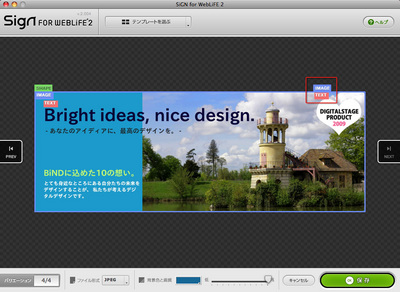
2)〈エフェクト〉をクリックする
画像エディタの下にある〈エフェクト〉をクリックします。
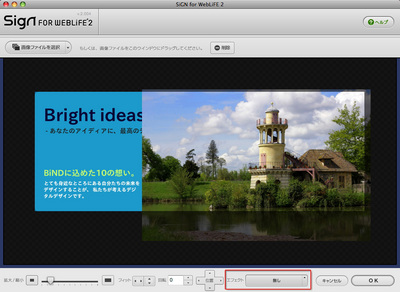
3)エフェクトを選ぶ
エフェクトの一覧が表示されます。エフェクトには次の種類があります。
| 明るさ | 画像の明るさを調整します。 | |
| グレイスケール | 画像をグレイスケール(モノクロ)で表示し、そのガンマ値を設定します。 | |
| 彩度 | 色の濃さを調整します。 | |
| ガンマ | 画像のガンマ値を調整します。ガンマ値が低いほど明るく白っぽい感じになります。 | |
| カラー | 画像をセピア調に変更し、セピア色の色味を調整します。 | |
| 変調 | カラーの色味を変更します。 | |
| 色相 | 色合いを大きく変更し、アーティティックにします。 | |
| ブラー | 画像をぼかし、そのボケ具合を調整します。 | |
| スムージング | 画像の輪郭をぼかし、そのボケ具合を調整します。 | |
| ノイズ | 画像に様々な色のノイズを加えます。 | |
| 鏡面反射 | 画像の下を鏡のように反射させます。 | |
| 周辺減光 | 画像の四隅を減光させ、広角レンズのような効果を付けます。 | |
| ブラー加算 | 画像をぼかし、明るさも変更します。 | |
| ピント | 画像のピントをぼかしたような効果を付けます。 |
左側のメニューからエフェクトを選ぶと、元画像と、エフェクト効果の度合いの異なった9つのサムネール画像が表示されます。ここから、好みのエフェクトが施されたサムネール画像をダブルクリックして選びます。
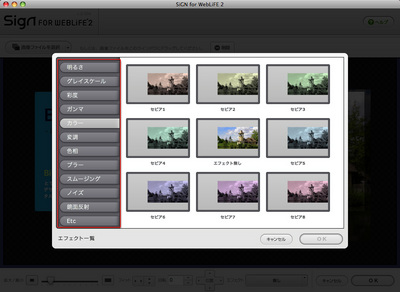
なお、メニューの「Etc」から、「周辺減光」「ブラー加算」「ピント」の3つの効果を選ぶことができます。
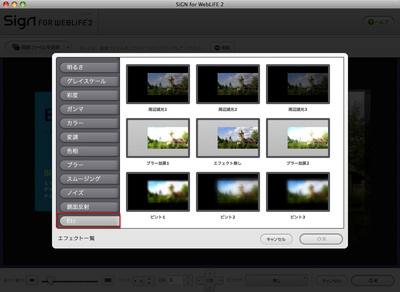
選択したエフェクトが適用されます。なお、このエフェクトは1つの画像に対して1種類しか選べず、同時に異なるエフェクトをかけることはできません。
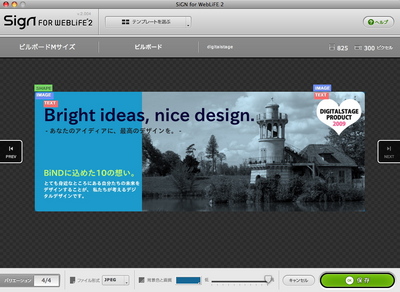
また、エフェクトが適用されている場合、画像エディタを表示にすると「エフェクト」に選択中のエフェクト名が表示されます。
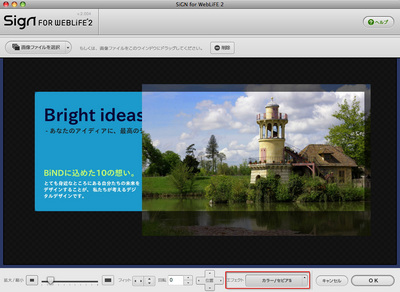
 画像の編集を行う(1)ー画像の差し替え/読み込み
画像の編集を行う(1)ー画像の差し替え/読み込み
 BiND3とは?
BiND3とは? BiND3をインストールする(Windows編)
BiND3をインストールする(Windows編)